Steamキーとは何か…初心者でも分かるSteamキー使い方解説
サマーセールが近づきましたね。
大型セールの前はお金をウォレットにチャージして、効率の良い買い物をすることを願っておられることでしょう。
しかし、Augmented Steamを導入していると外部サイトのほうがゲームが安いことに気づきます。
外部サイトはSteamキーを購入して有効化することでゲームをライブラリに入れることができるので今回はSteamゲームキーを有効化する手順について解説します。
そもそもSteamキーとは何か

外部サイトやSteamキーと聞くと、敷居が高く感じるかもしれません。
自分もハンブルバンドルやfanaticalを利用する前はSteamゲームキーで有効化することに抵抗がありました。
しかし、一度利用するとSteamの機能の中でも大変便利なことに気づきます。
Steamワークスドキュメンテーション(開発者向けチュートリアル)によるとSteamゲームキーについて次のように記載されています。
Steam キーは、ゲーム開発者が他のストアや小売店でゲームを販売する際に便利なツールです。 Steamキーは無料で、Steam上で顧客が有効化すると、製品のライセンスが付与されます。
Valve は、Steamキーを有効化する顧客に対して無料で、Steam上でライセンスを購入した顧客と同等の帯域幅およびサービスを提供します。
Steamを運営するValveはキーを「便利なツール」「(Steamでゲームを購入するのと)同等のサービス」と言っているので決して怪しいサービスではないことが分かります。
Steamゲームキーの形式は様々で
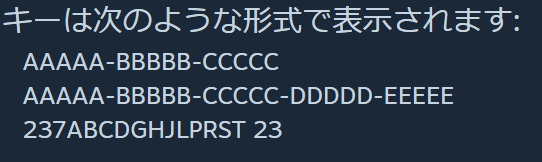
―で区切られている場合もあれば記号番号が一続きの場合もあります。
いくつかの形式があることを覚えておくと、有効化する際の安心になるでしょう。
Steamクライアントでキーを有効化する手順
Steamクライアント内のゲームキーの有効化は以下の手順で行えます。
Steam アカウントにログインする。
ゲーム(左上)をクリックする。
メニューから「Steam でアイテムを有効化する」(上から2番目)を選択する
スクリーン上のインストラクションに従い、プロセスを完了する。
ゲーム(左上)をクリックし
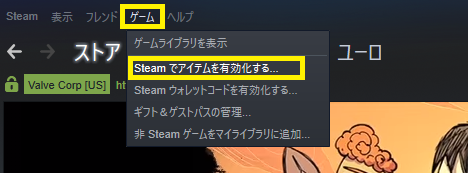
「Steam でアイテムを有効化する」を選択
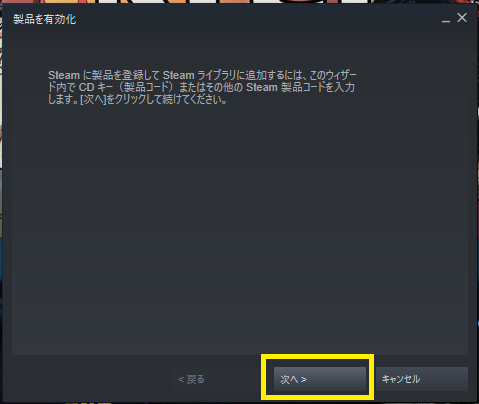
次へをクリック

同意するをクリック

キーを入力し次へをクリック
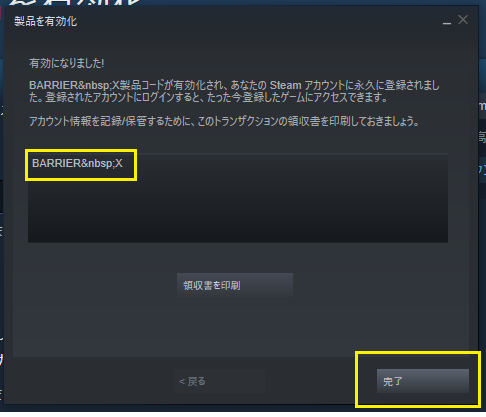
有効化になったら完了をクリックするとダウンロードする場所や容量などが表示されます。
この時点でキャンセルしてもゲームライブラリへの登録は完了しているのでライブラリからいつでもダウンロードできます。
ユーロChのプレゼント用垢です(本垢:@SteamGamerY )
1:このアカウントをフォローする(フォロー返しします)
2:DMに「合言葉を入力」する
3:届いたSteamキーを以下の動画の通り有効化してください
(抽選制なのでしばらく待って届かなかったら外れです) pic.twitter.com/pO8IX6iSU6— ユーロ@プレゼント用 (@steampresent) September 13, 2017
Webサイトで有効化する手順
Webサイトの場合は少し手順が異なります。
Steamアカウントにログインする。
右上のアカウント名(Steam名)をクリックしメニューを開く
「製品を有効化」(上から6番目)をクリック
製品コードにSteamキーを入力する
右上の右上のアカウント名(Steam名)をクリックしメニューを開き
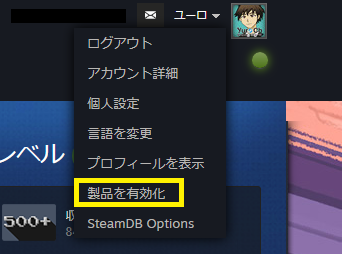
「製品を有効化」(上から6番目)をクリック
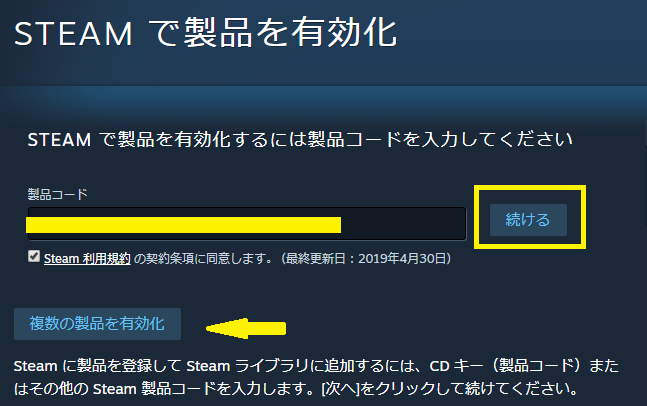
製品コードにSteamキーを入力し続けるをクリック。

これでアカウントに登録され、Steamクライアント側のライブラリにも登録されています。
後はいつでもライブラリからダウンロードできます。
Steamクライアントでないとキーを有効化できないのではないかと考えておられる方が少なくないですが、実はWebサイトでもOKです。
しかも、Webサイトにしかない機能もあるので、そちらをおすすめします。
Webサイトでは複数のSteamゲームキーを一度に有効化できる
前述の外部サイトではバンドル販売で複数のSteamキーを取得する場合が少なくありません。
その時に、一つ一つキーを有効化するのは面倒ですが、Webサイト側の有効化には
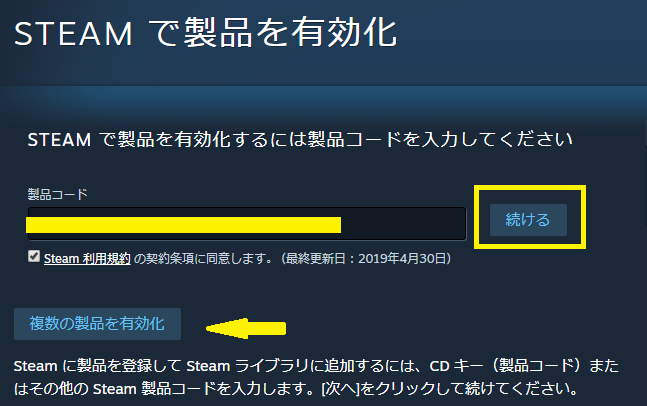
複数の製品を有効化のボタンがあり、そこを選択することで別のポップアップに
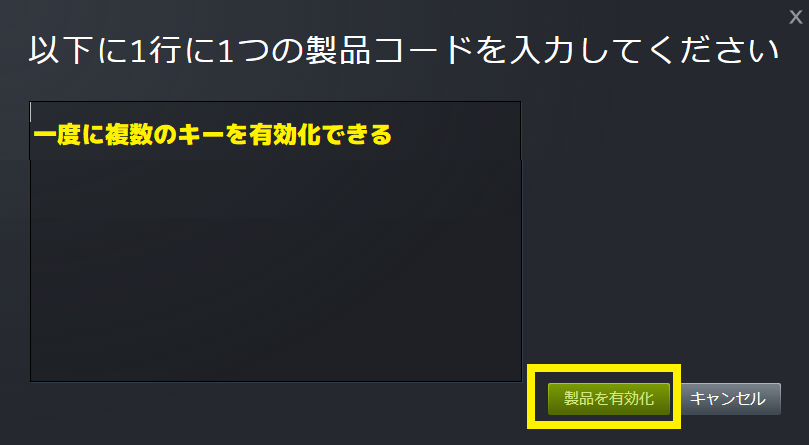
複数のキーを入力(24行)できる欄が現れます。
後は、順番にSteamキーを入力し、製品を有効化するだけです。
Steamキーの有効化を覚えて、視野を広げよう

この方法に慣れてしまうと、Steam内でゲームを購入することだけが唯一の方法でないことに気づき、購入の幅が広がるでしょう。
そうなると冒頭で述べた安い外部サイトの情報を知れるAugmented Steam導入がかなり意味を持つことになります。
是非、Steamキーの有効化を覚えて賢い買い物をしてください。

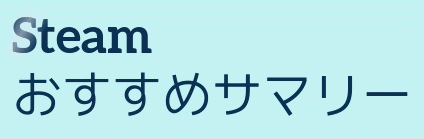
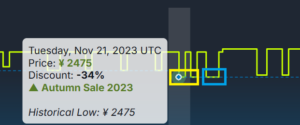













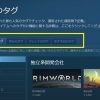
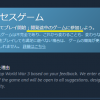

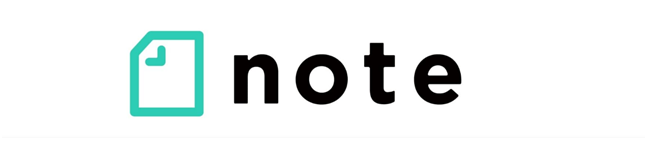


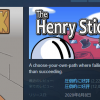



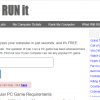

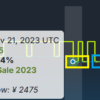







ディスカッション
コメント一覧
まだ、コメントがありません